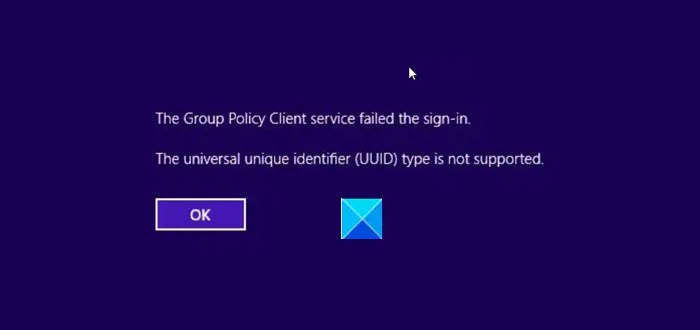Beim Versuch, sich mit dem Image (physisch oder virtuell) bei einem System anzumelden, wird einem Benutzer möglicherweise eine Fehlermeldung mit der folgenden Beschreibung angezeigt: Beim Gruppenrichtlinien-Clientdienst ist die Anmeldung fehlgeschlagen. Der UUID-Typ (Universal Unique Identifier) wird nicht unterstützt. Wenn Sie auf die Schaltfläche „OK“ klicken, wird die Fehlermeldung nicht entfernt und der Anmeldebildschirm wird erneut angezeigt. Dieser Zyklus geht ohne Ende weiter.
Beim Gruppenrichtlinien-Clientdienst ist die Anmeldung fehlgeschlagen
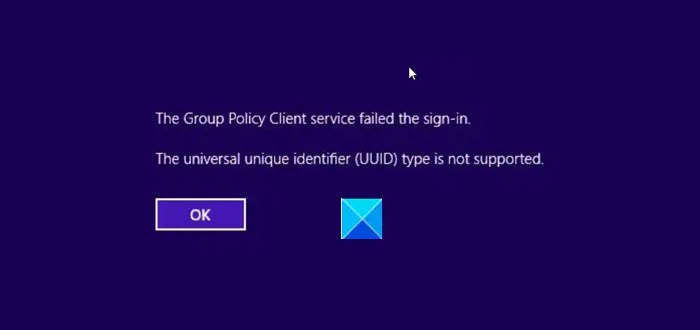
Der UUID-Typ (Universal Unique Identifier) wird nicht unterstützt
Das Problem tritt hauptsächlich auf, weil Remote Procedure Call oder RPC, der die Kommunikation zwischen Winlogon und der Kommunikation des Gruppenrichtliniendienstes (GPSVC) ermöglicht, bereits vor der Dienstisolation eingerichtet ist. Daher kann Winlogon den Gruppenrichtliniendienst nicht mehr kontaktieren. Um das Problem zu beheben, müssen Sie den Gruppenrichtliniendienst in eine separate SVCHOST-Instanz aufteilen.
- Öffnen Sie den Registrierungseditor.
- Gehen Sie zum folgenden Ort.
HKEY_LOCAL_MACHINE\SYSTEM\CurrentControlSet\Services\gpsvc
- Übernehmen Sie an diesem Registrierungsspeicherort den Besitz von
gpsvcSchlüssel. - Wenn Sie fertig sind, schließen Sie den Registrierungseditor und beenden Sie ihn.
- Starten Sie Ihren PC neu.
Die vorgenommenen Änderungen verhindern die Registrierung der RPC-Kommunikation in verschiedenen SVCHOST-Prozessen und ermöglichen Winlogon eine erfolgreiche Verbindung mit dem richtigen Prozess.
Bitte beachten Sie, dass es zu schwerwiegenden Änderungen kommen kann, wenn Sie Änderungen am Registrierungseditor falsch vornehmen. Möglicherweise müssen Sie Windows neu installieren. Erstellen Sie ein Backup, bevor Sie fortfahren.
Drücken Sie Win+R in Kombination, um das zu öffnen Laufen Dialogbox.
Geben Sie „Regedit“ in das leere Feld des Felds ein und drücken Sie die Eingabetaste.
Wenn das Fenster des Registrierungseditors geöffnet wird, navigieren Sie zur folgenden Pfadadresse:
HKEY_LOCAL_MACHINE\SYSTEM\CurrentControlSet\Services\gpsvc
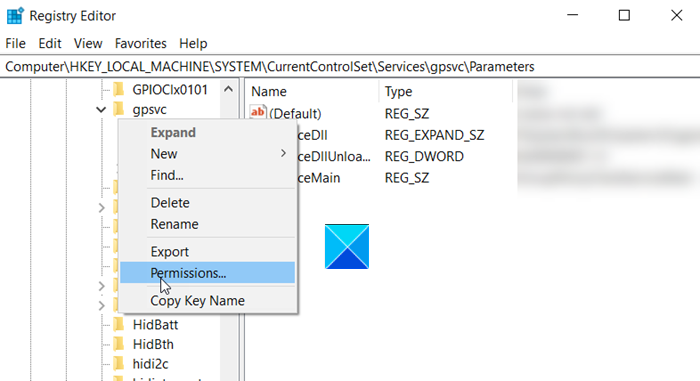
Klicken Sie mit der rechten Maustaste auf GPSVC Registrierungsschlüssel eingeben und auswählen Permissions.
Klicken Sie im Fenster „Berechtigungen“ auf Advanced Taste.
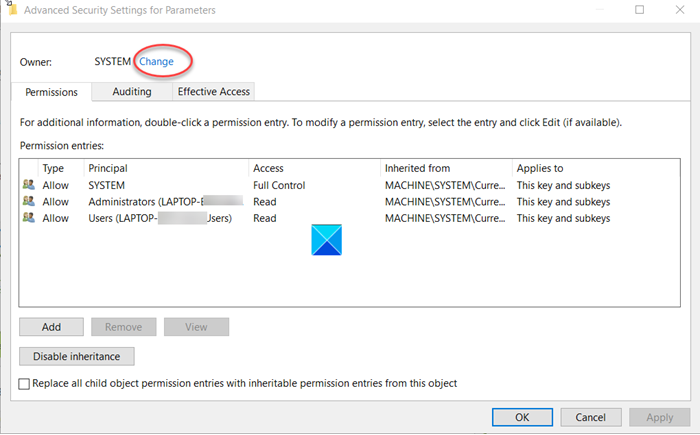
Jetzt im Erweiterte Sicherheitseinstellungen Im Fenster finden Sie den vorhandenen Besitzer des Registrierungsschlüssels. Klick auf das Ändern Link wie im Bild oben gezeigt.
Als nächstes, in Wählen Sie Benutzer oder Gruppe aus Fenster, klicken Sie Fortschrittlich.
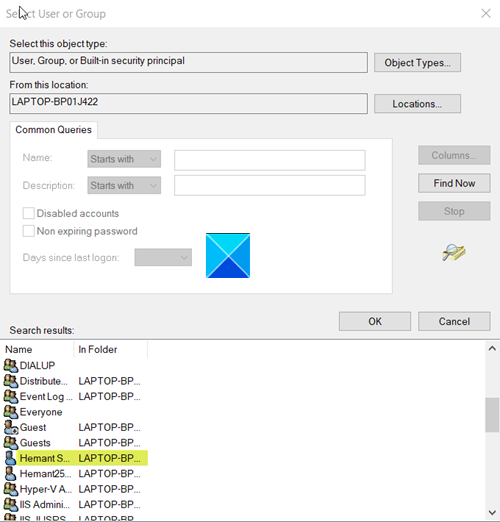
Schlagen Sie die Jetzt finden Klicken Sie auf die Schaltfläche und wählen Sie aus den angezeigten Suchergebnissen das Konto aus, das Sie als Besitzer des Registrierungsschlüssels festlegen möchten, und klicken Sie dann auf OK.
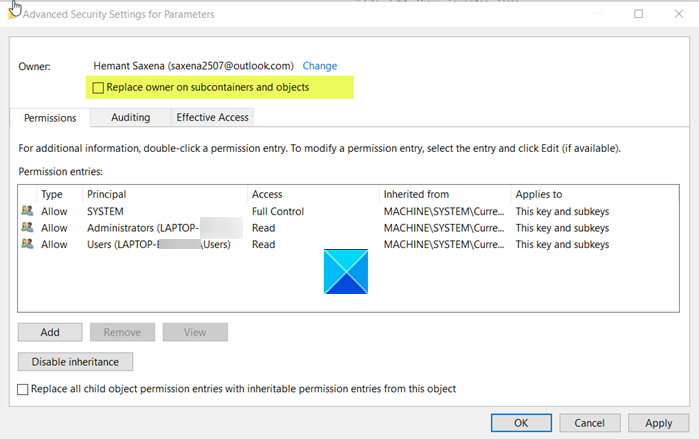
Um den Besitz aller Objekte unter dem Registrierungsschlüssel zu übernehmen, aktivieren Sie das Kontrollkästchen „Besitzer für Untercontainer und Objekte ersetzen Möglichkeit.
Klicken Anwenden gefolgt von OK.
Öffnen Sie nun die Eingabeaufforderung mit erhöhten Rechten oder mit Administratorrechten und geben Sie den folgenden Befehl ein:
reg add "HKLM\SYSTEM\CurrentControlSet\Services\gpsvc" /v Type /t REG_DWORD /d 0x10 /f
Drücken Sie die Eingabetaste.
Sie sollten die Bestätigungsmeldung sehen – Der Vorgang wurde erfolgreich abgeschlossen.
Dies sollte Ihr Problem beheben.
Verwandte Lektüre: